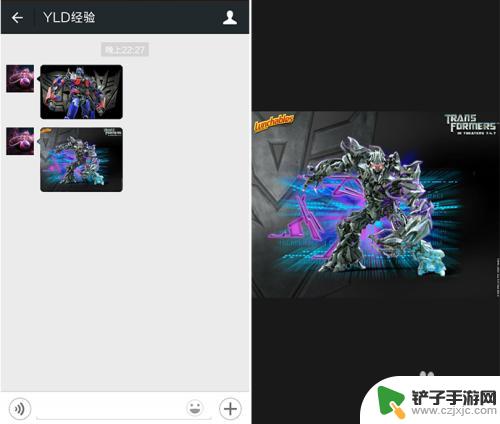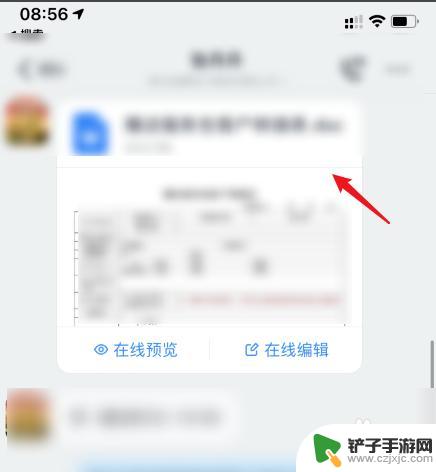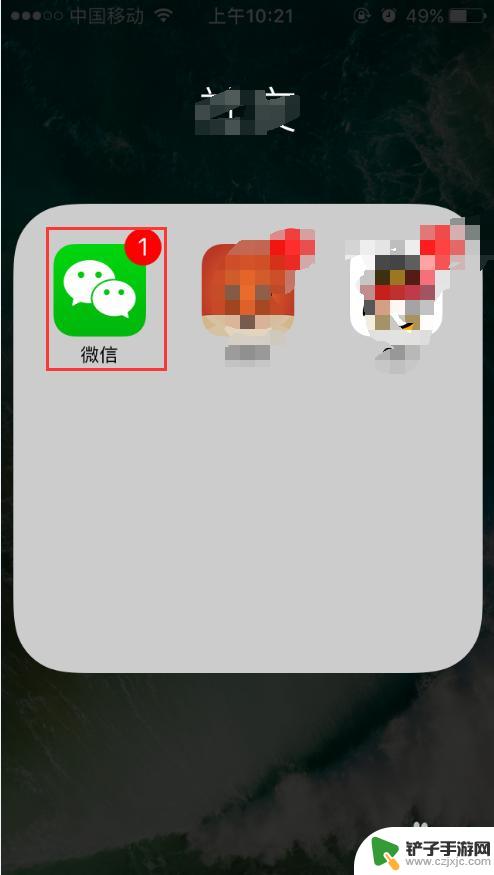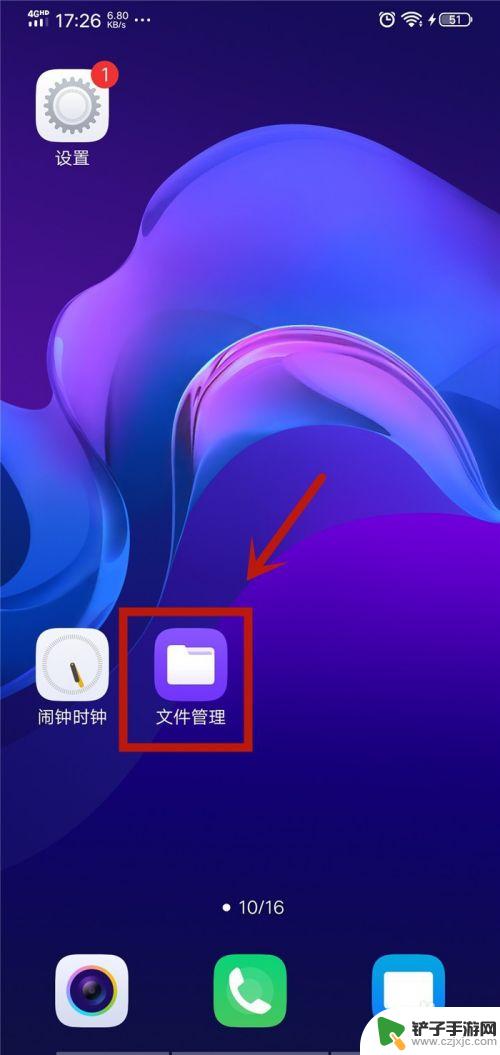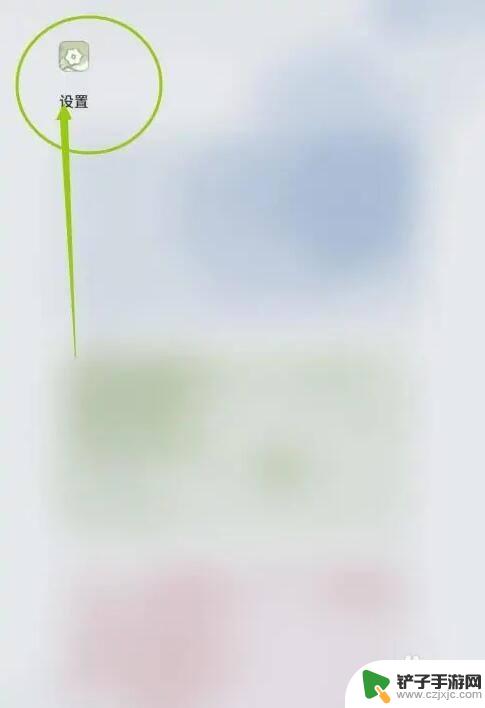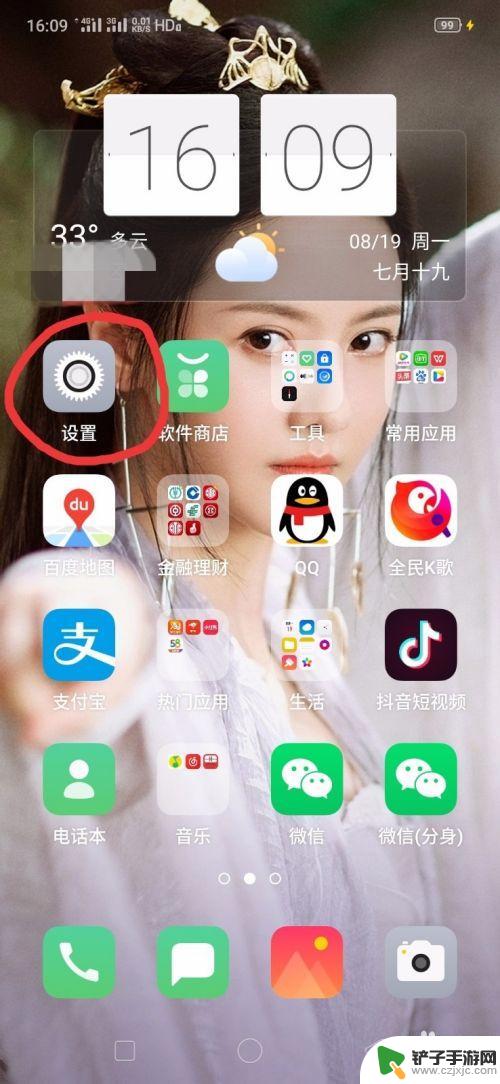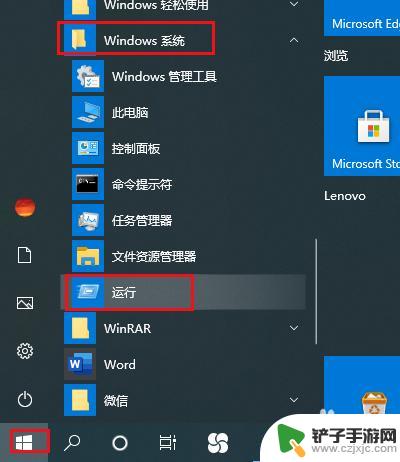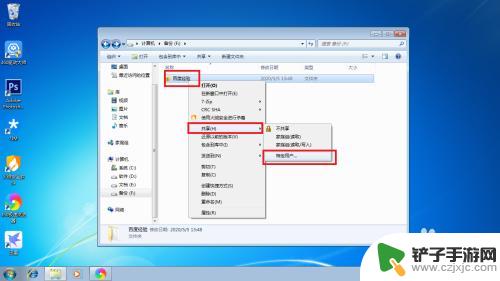手机微信如何同步图片 手机微信中的图片怎么传到电脑
手机微信是我们日常生活中不可或缺的通讯工具之一,但在使用手机微信的过程中,我们经常会遇到一个问题,那就是如何将手机微信中的图片同步到电脑上,在没有备份的情况下,一旦手机丢失或损坏,里面的重要图片也会随之消失。了解如何同步图片是非常重要的。接下来我将为大家介绍手机微信中的图片怎么传到电脑。
手机微信中的图片怎么传到电脑
步骤如下:
1首先将手机用USB线连接到电脑上,然后打开计算机。 2打开“中兴天机”。
2打开“中兴天机”。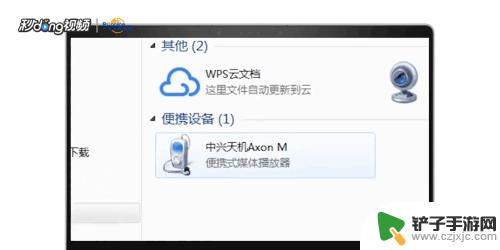 3双击“手机”。
3双击“手机”。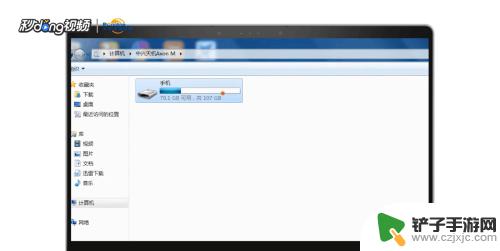 4往下拉找到”Tencent“这个文件夹,打开。
4往下拉找到”Tencent“这个文件夹,打开。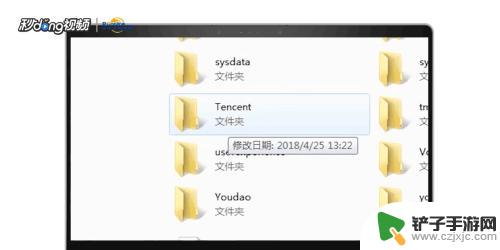 5然后找到”micromsg“文件夹,打开。
5然后找到”micromsg“文件夹,打开。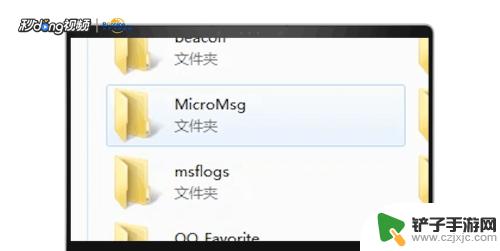 6然后找到”weixin“文件夹,打开。
6然后找到”weixin“文件夹,打开。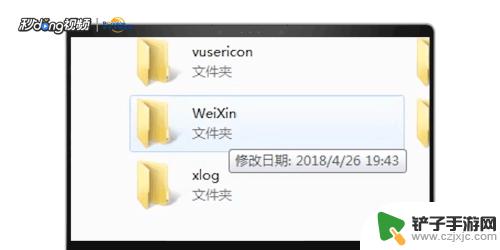 7里面全是微信的图片,按Ctrl+A选中所有图片。右键点击“复制”,然后“粘贴”到电脑上就可以了。
7里面全是微信的图片,按Ctrl+A选中所有图片。右键点击“复制”,然后“粘贴”到电脑上就可以了。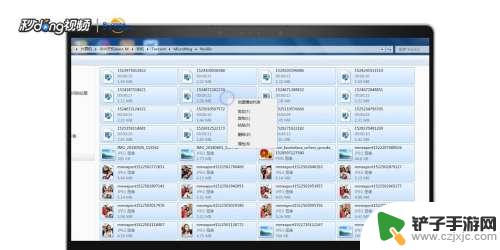 8以下就是手机微信如何同步图片的方法总结。
8以下就是手机微信如何同步图片的方法总结。
以上就是手机微信如何同步图片的全部内容,有需要的用户可以按照以上步骤操作,希望能对大家有所帮助。
相关教程
-
手机微信背景图片怎么设置 微信如何设置全部背景图片
手机微信背景图片怎么设置,在我们日常生活中,手机微信已经成为我们不可或缺的沟通工具,为了使微信个性化,许多用户都希望能够设置自己喜欢的背景图片。手机微信背景图片究竟如何设置呢?...
-
手机微信保存的图片在哪里可以找到 怎样找到手机微信的图片存储路径
手机微信保存的图片在哪里可以找到,在现代社交生活中,手机微信已经成为了我们不可或缺的沟通工具,每天我们都会通过微信与朋友、家人、同事们保持联系。有时候我们在微信中收到一些重要的...
-
手机钉钉图片怎么发到微信 手机钉钉如何将文件发送到微信
随着手机钉钉的使用越来越普遍,很多人都想知道如何将钉钉中的图片或文件方便地发送到微信上,实际上这个操作非常简单,只需要在钉钉中选择要发送的图片或文件,然后点击分享按钮,选择微信...
-
苹果手机怎么设置微信背景图 iPhone微信如何设置聊天背景图片
苹果手机用户在使用微信时,可以通过简单的设置来改变聊天背景图片,让聊天界面更加个性化和美观,设置微信背景图的步骤非常简单,用户只需打开微信App,进入想要更改背景的聊天界面,点...
-
电脑和手机微信信息不同步怎么办 微信电脑端登录手机信息不同步怎么办
电脑和手机微信信息不同步怎么办,现如今,电脑和手机已经成为我们日常生活中不可或缺的工具,而微信作为一款广泛使用的社交软件,更是贯穿了我们的社交圈和生活。有时候我们可能会遇到电脑...
-
苹果手机微信图片在哪个文件夹里面 微信图片保存在手机哪个文件夹
苹果手机微信图片在哪个文件夹里面,现如今,苹果手机已经成为了人们生活中不可或缺的一部分,而微信则是我们日常交流和分享的重要工具,许多人对于苹果手机中微信图片的保存位置却感到困惑...
-
手机铃声静音了怎么调回来 手机没有声音怎么办
手机已经成为了人们生活中不可或缺的一部分,有时我们可能会遇到一些问题,例如手机铃声突然静音了,或者手机完全没有声音。这样的情况无疑会给我们的生活带来一些困扰,特别是在重要电话、...
-
手机怎样连接u盘读取文件 U盘在手机上无法打开怎么办
手机已经成为我们日常生活中不可或缺的工具之一,有时候我们需要将一些重要文件从电脑传输到手机,这时候就会用到U盘。当我们连接手机和U盘时却发现U盘在手机上无法打开,这时候该怎么办...
-
手机锁屏不灭屏怎样设置 Win10开机锁屏界面如何关闭
手机锁屏不灭屏怎样设置?Win10开机锁屏界面如何关闭?随着智能手机和电脑的普及,人们在使用设备时常常会遇到各种问题,手机锁屏不灭屏可能是因为设置问题或者系统故障,而Win10...
-
怎么手机共享电脑文件 手机和电脑如何同步文件
在现代社会手机和电脑已成为我们生活中不可或缺的工具,随着信息的不断增多和传递的频繁,如何实现手机和电脑之间文件的共享和同步已成为人们关注的焦点之一。通过一些简单的操作和工具,我...